Πώς να κάνετε το Gmail το προεπιλεγμένο πρόγραμμα παραθύρων για Windows 10

Εάν αποκτήσετε νέο υπολογιστή ή νέα εγκατάσταση των Windows 10, ενδέχεται να μην θέλετε το Windows Mail ως προεπιλεγμένο πρόγραμμα-πελάτη ηλεκτρονικού ταχυδρομείου και, αντίθετα, να το ορίσετε στο Gmail.
Νωρίτερα σας παρουσιάσαμε πώς να αλλάξετε την προεπιλογήεφαρμογή ηλεκτρονικού ταχυδρομείου στα Windows 10. Αυτό είναι καλό και καλό αν θέλετε να αλλάξετε την προεπιλεγμένη εφαρμογή από την εφαρμογή Windows Mail σε διαφορετικό πρόγραμμα-πελάτη ηλεκτρονικού ταχυδρομείου όπως το Outlook ή Thunderbird. Όμως, πολλοί άνθρωποι απλά θέλουν να χρησιμοποιήσουν το Gmail από το πρόγραμμα περιήγησης Chrome. Εδώ είναι πώς να το ανοίξετε ως προεπιλεγμένο email, δηλαδή για εκείνους πεισματάρης "Mailto:" συνδέσεις.
Ορίστε το Gmail ως προεπιλεγμένο πρόγραμμα-πελάτη ηλεκτρονικού ταχυδρομείου στα Windows 10
Κατ 'αρχάς, το κεφάλι Ρυθμίσεις> Προηγμένες> Ρυθμίσεις περιεχομένου> Χειριστές.
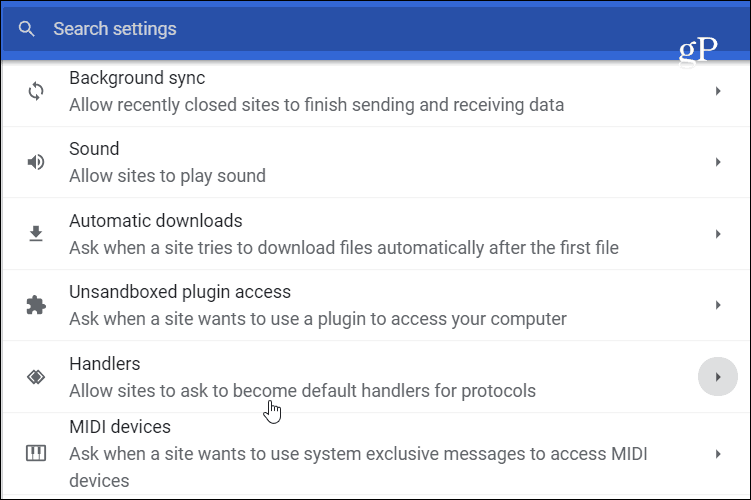
Τώρα βεβαιωθείτε ότι ο διακόπτης είναι Να επιτρέπεται στους ιστότοπους να ζητούν να γίνουν προεπιλεγμένοι χειριστές για πρωτόκολλα (συνιστάται) γυρίζει επί.
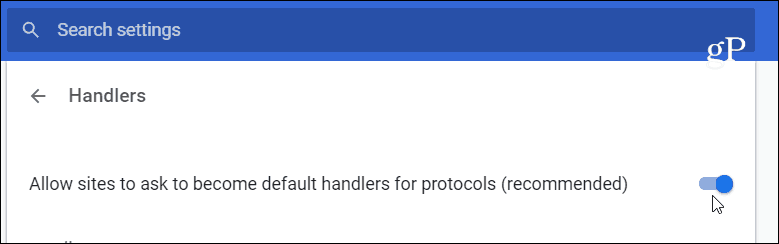
Στη συνέχεια, συνδεθείτε στο λογαριασμό σας στο Gmail και κάντε κλικ στο εικονίδιο χειριστή δίπλα στο εικονίδιο με το αστέρι στη δεξιά πλευρά της γραμμής διευθύνσεων (παρακάτω). Και επιλέξτε Επιτρέπω από το παράθυρο διαλόγου και, στη συνέχεια, κάντε κλικ στο Εγινε κουμπί.
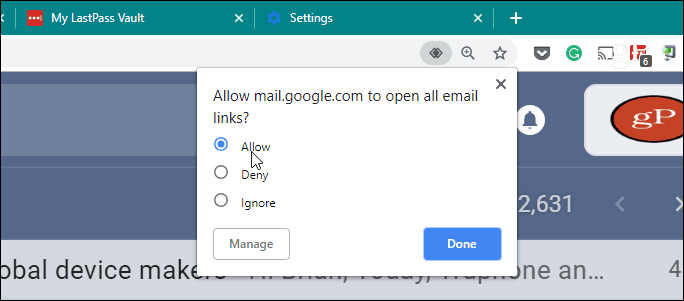
Στη συνέχεια, ακριβώς όπως με την αλλαγή άλλων προεπιλεγμένων εφαρμογών στα Windows 10, κατευθυνθείτε προς Ρυθμίσεις> Εφαρμογές> Προεπιλεγμένες εφαρμογές και να αλλάξετε την εφαρμογή Email στο Google Chrome στο δεξιό πίνακα.
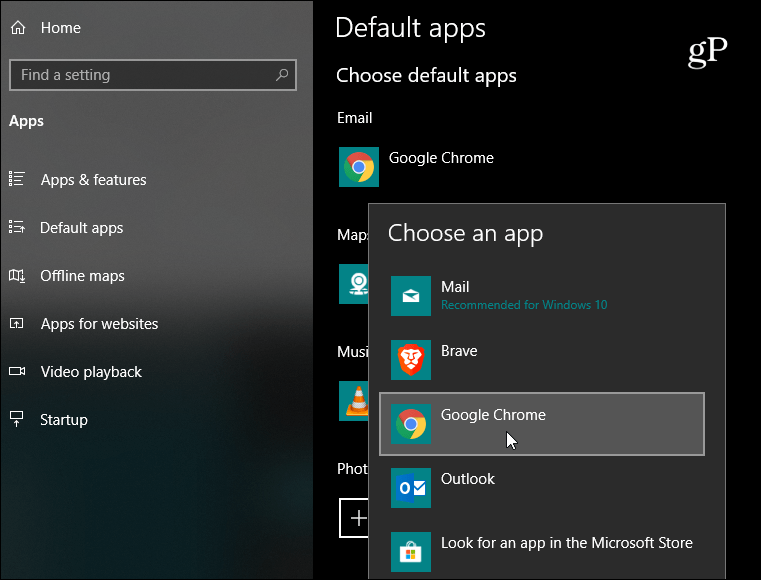
Τώρα τα Windows 10 ξέρουν να ανοίξουν το Chrome ως δικό σαςπροεπιλεγμένο πρόγραμμα-πελάτη ηλεκτρονικού ταχυδρομείου και το Chrome ξέρει ότι θέλετε το Gmail να χειρίζεται το αίτημα. Για να το δοκιμάσετε, κάνοντας κλικ σε έναν από τους συνδέσμους ηλεκτρονικού ταχυδρομείου στη σελίδα επαφών μας (ή σε οποιαδήποτε σελίδα με ένα Mailto: σύνδεσμος) και το Gmail θα ανοίξει σε μια νέα καρτέλα Chrome και μπορείτε να ξεκινήσετε να συνθέτετε το μήνυμά σας και να το στείλετε μακριά.
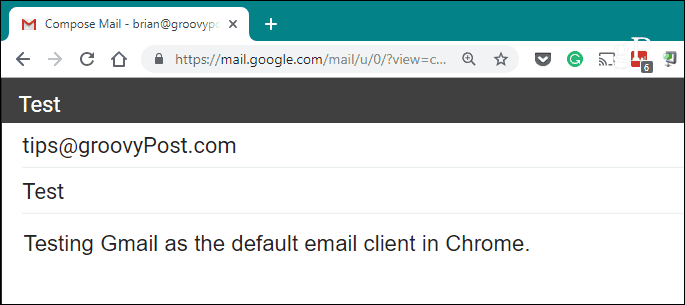
Το ίδιο πράγμα θα συμβεί αν κάνετε κλικ στο a Mailto: συνδέσεις σε ένα έγγραφο από μια εφαρμογή επιφάνειας εργασίας - ακόμη και μιαπελάτη ηλεκτρονικού ταχυδρομείου. Για παράδειγμα, στο παρακάτω στιγμιότυπο οθόνης, κάνω κλικ στον σύνδεσμο ηλεκτρονικού ταχυδρομείου από ένα τιμολόγιο που έλαβα στο Microsoft Outlook και θα ανοίξει το Chrome στο Gmail.
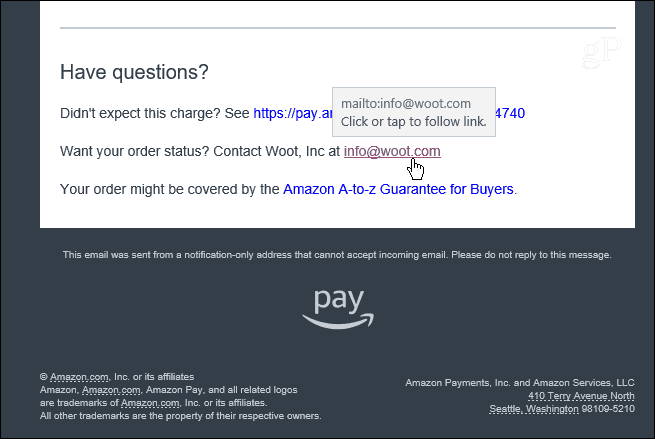
Όπως ανέφερα στο προηγούμενο άρθρο μας, όταν έχετε έναν νέο υπολογιστή ή κοιτάζετε με μια νέα εγκατάσταση των Windows 10, η προεπιλεγμένη εφαρμογή ηλεκτρονικού ταχυδρομείου ορίζει το Windows Mail. Όταν κάνετε κλικ στο a Mailto: σύνδεση πρώτη φορά, εκκινείται η εφαρμογή Mail. Αλλά ρυθμίζοντας το Gmail στο Chrome, μπορείτε να αποφύγετε αυτό το να συμβεί πρώτος.








![Επιταχύνετε το Gmail μέσω της αρχειοθέτησης μεγάλων αλυσίδων ηλεκτρονικού ταχυδρομείου [Πώς να]](/images/google/speed-up-gmail-mobile-by-archiving-big-email-chains-how-to.png)

Αφήστε ένα σχόλιο